近期有网友升级到win10系统以后,发现碰到这样一个情况,就是路由器已经连接上去了,但是就是无法上网,这是怎样回事呢?接下来给我们详解一下win10系统路由器显示连接却无法上网的具体处理办法吧。
1、首先,确认自己的有线连接是不是有网,也就是直接用网线连接路由路由器或者猫,看看是不可以上网;

2、如果这样可以上网,网络坏掉的原因就排除了。然后咱们看一下,无线网络是不是完全链接,因为连接无线需要等待一段时间。如果在网址写入路由器网址:192.168.0.1可以打开路由器首页,那就说明网络才完全连接上;
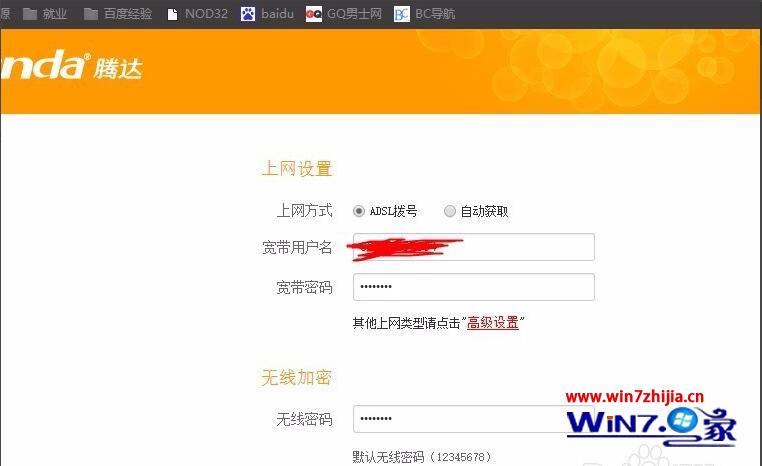
3、如果这一步也能通过,那么就应该找找网络的问题了。首先重启路由器,避免是路由器软问题导致的网络不能上;
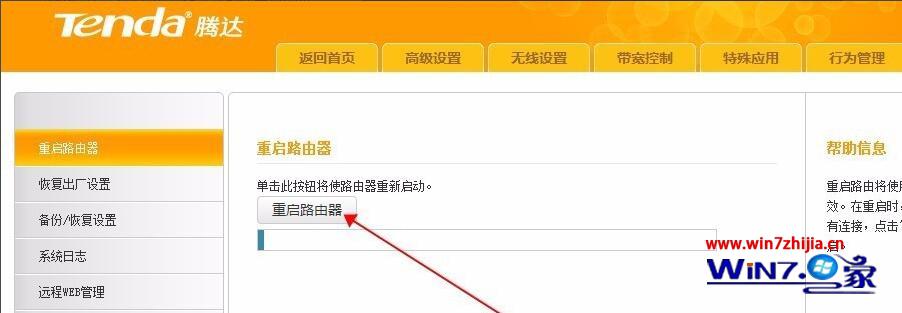
4、然后如果依旧无法上网,那么检查一下自己的无线网络是不是更换了名字,一般带有中文名的网络大概会出现网络连接不畅的问题;
5、当然,如果以上都不属于问题所在,那么给所在的运营管理商打电话,确认自己的网络是不是欠费了。因为现在网络大都绑定手机,欠费了网络会自己停掉的;
6、如果无欠费,那看一下是不是网络设置的问题,主要查看网络设置中的无线网的属性;
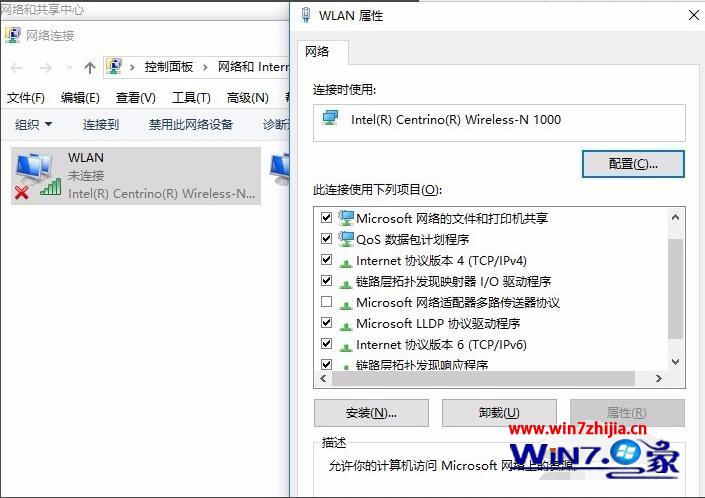
7、电脑系统。首先确认笔记本上方的wifi键是打开的。然后可以选中更新无线网卡驱动,然后重头启动系统;
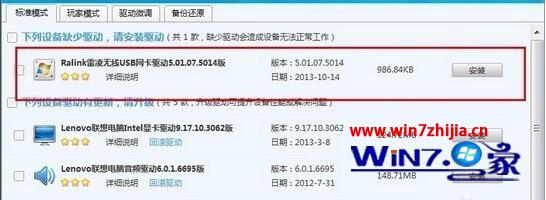
8、如果以上办法都试过了,那么恢复路由器出厂设置,并重头启动一下网络,尤其是猫的部分。
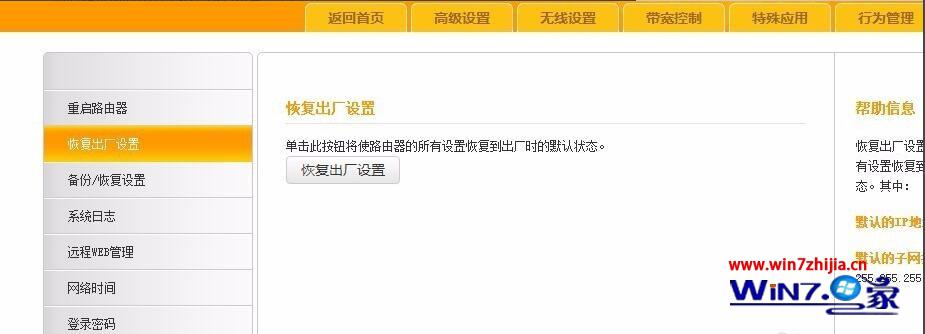
关于win10系统路由器显示连接却无法上网怎么处理就给我们详解到这边了,如果你有碰到这样情况的话,不妨可以参照上面的办法步骤来处理吧。
